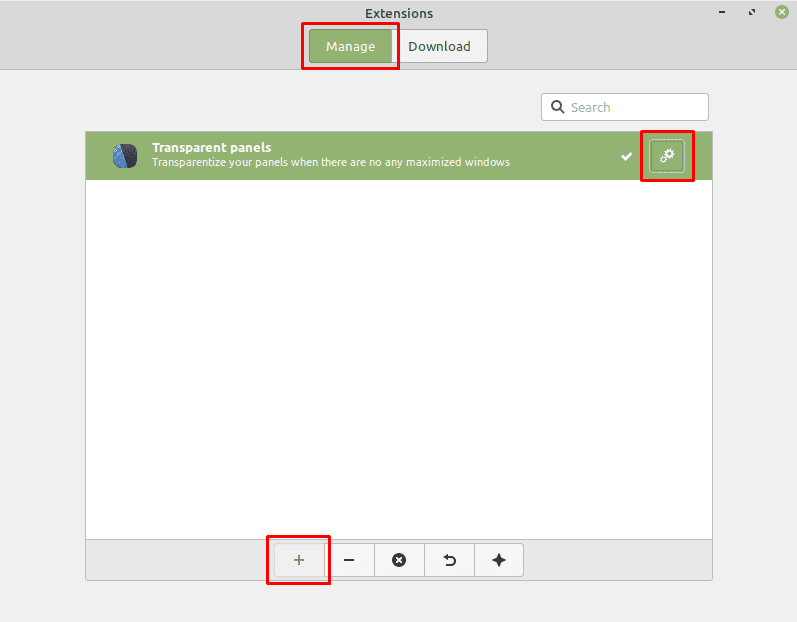Linux Mint идва с набор от вградени функции, но има редица начини за разширяване на тази функционалност. Най-очевидният начин да добавите повече функции към операционна система е да инсталирате повече софтуер, но Linux Mint има няколко набора инструменти, които също можете да инсталирате: десклети, аплети и разширения.
Desklets са малки инструменти, които се показват на вашия работен плот, предоставяйки допълнителна информация, като например информация за времето. Аплетите са подобни, но са поставени в долната лента на екрана, а не на работния плот. Разширенията променят цялостното поведение на Linux Mint и обикновено са малко незначителни графични промени. За да добавите разширение, натиснете клавиша Super, след това въведете „Разширения“ и натиснете Enter.
Съвет: Ключът „Super“ е името, което много дистрибуции на Linux използват за препращане към клавиша на Windows или клавиша „Command“ на Apple, като същевременно се избягва всякакъв риск от проблеми със запазените марки.
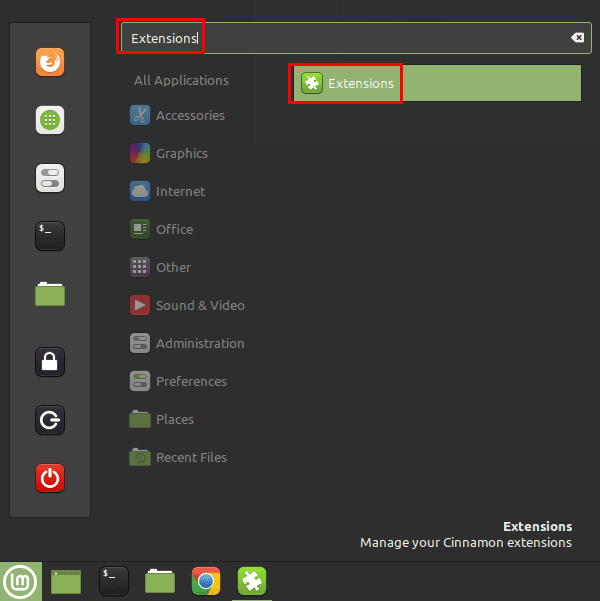
След като сте в прозореца за разширения, превключете към раздела „Изтегляне“, тъй като в момента нямате инсталирани разширения за конфигуриране. От раздела „Изтегляне“ потърсете в списъка с налични разширения, за да видите кои искате да инсталирате.
Ако можете да видите известие в горната част, че „Вашият кеш е остарял“, трябва да щракнете върху „Да“, за да актуализирате списъка с разширения до най-новата версия. Ако искате ръчно да проверите дали имате най-новите версии, дори и да не виждате предупреждението, щракнете върху иконата „Обновяване“ в долния десен ъгъл.
Можете да видите повече информация за разширение, като го изберете, след което щракнете върху иконата на крушка в долния ляв ъгъл, с надпис „Повече информация“. Когато знаете, че искате да използвате разширение, щракнете върху съответния бутон за изтегляне, за да го инсталирате.
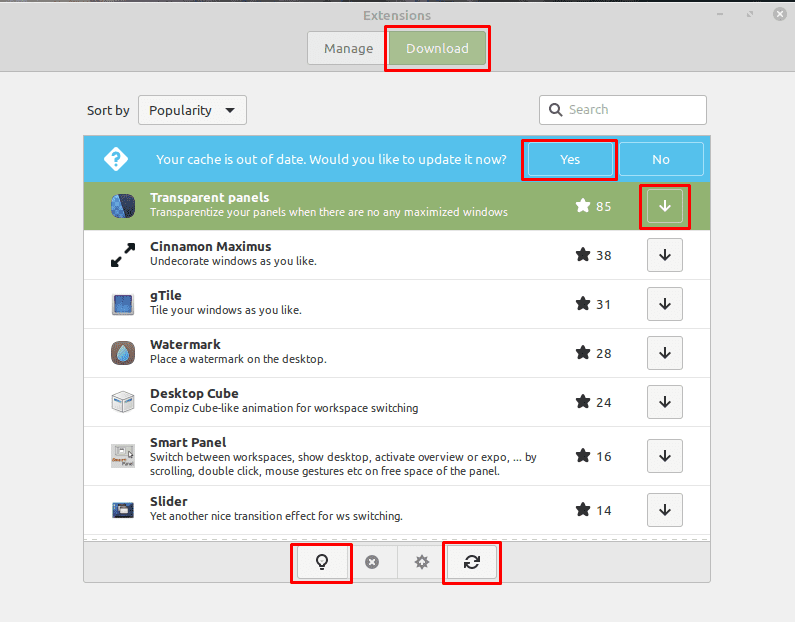
След като инсталирате едно или повече разширения, превключете обратно към раздела „Управление“. За да активирате инсталирано разширение, изберете го, след което щракнете върху бутона „Добавяне“ в долния ляв ъгъл. Повечето разширения ще имат набор от опции, които можете да конфигурирате, като щракнете върху съответната икона на зъбно колело от дясната страна. Можете да конфигурирате опциите за разширение само след като е активно.